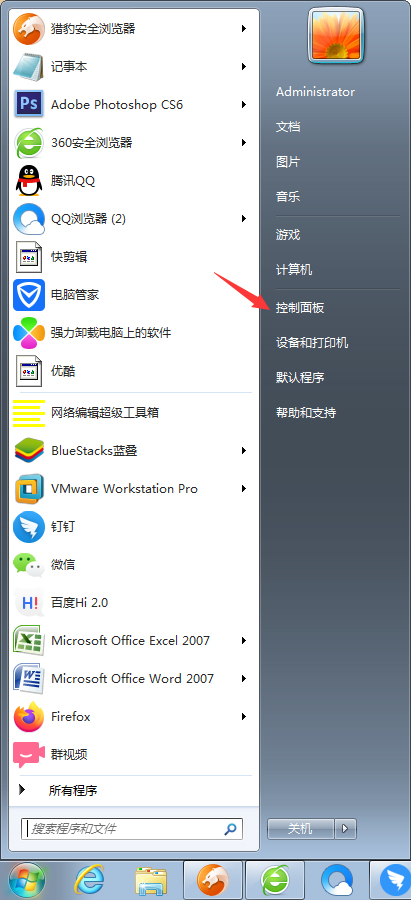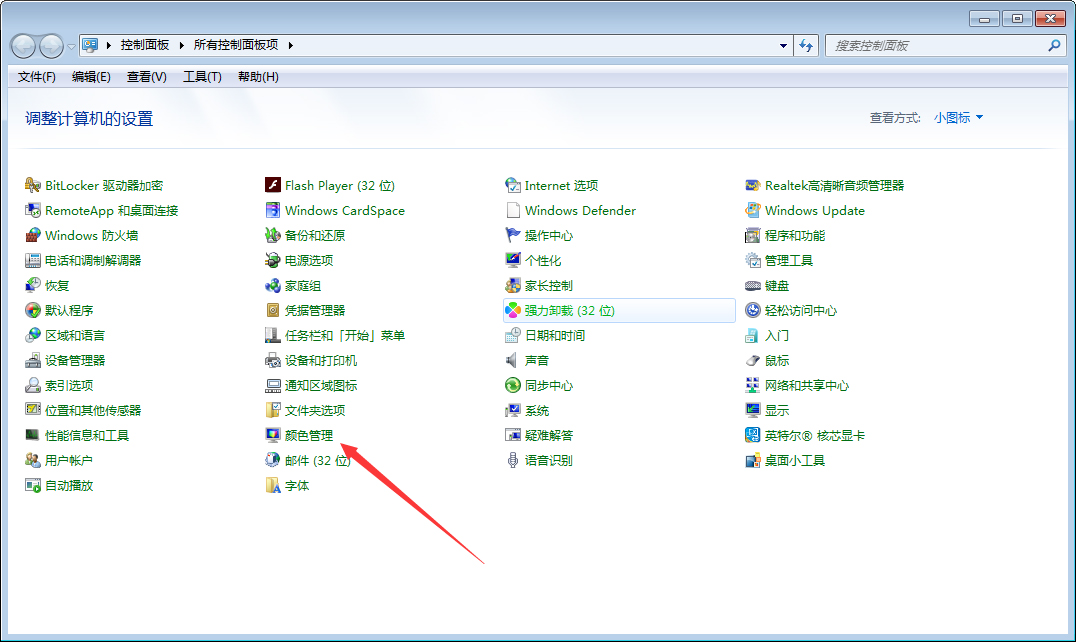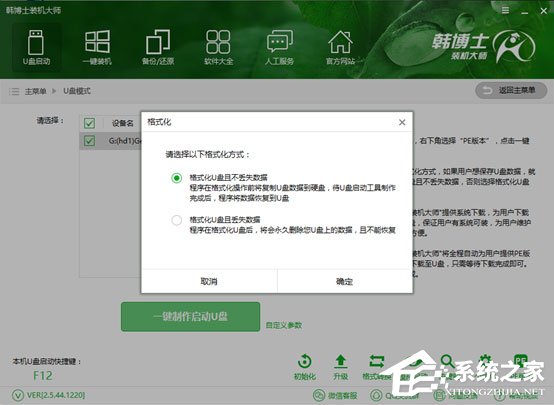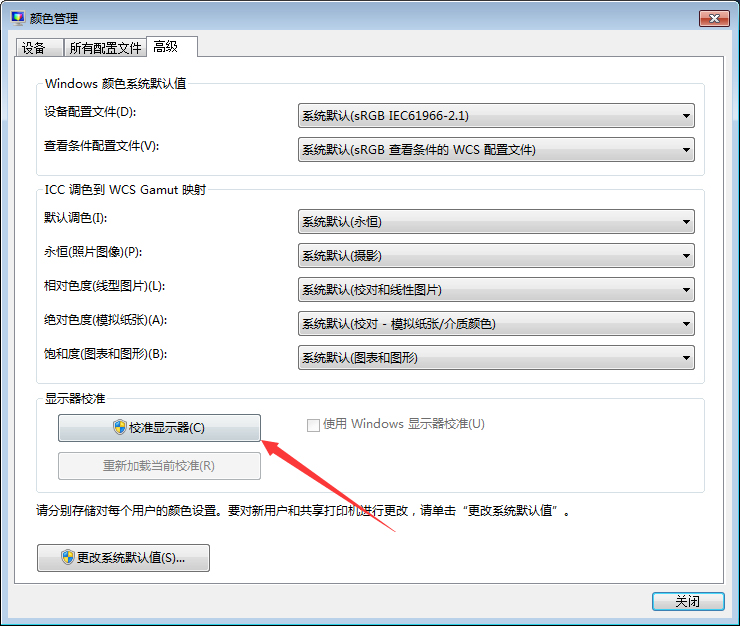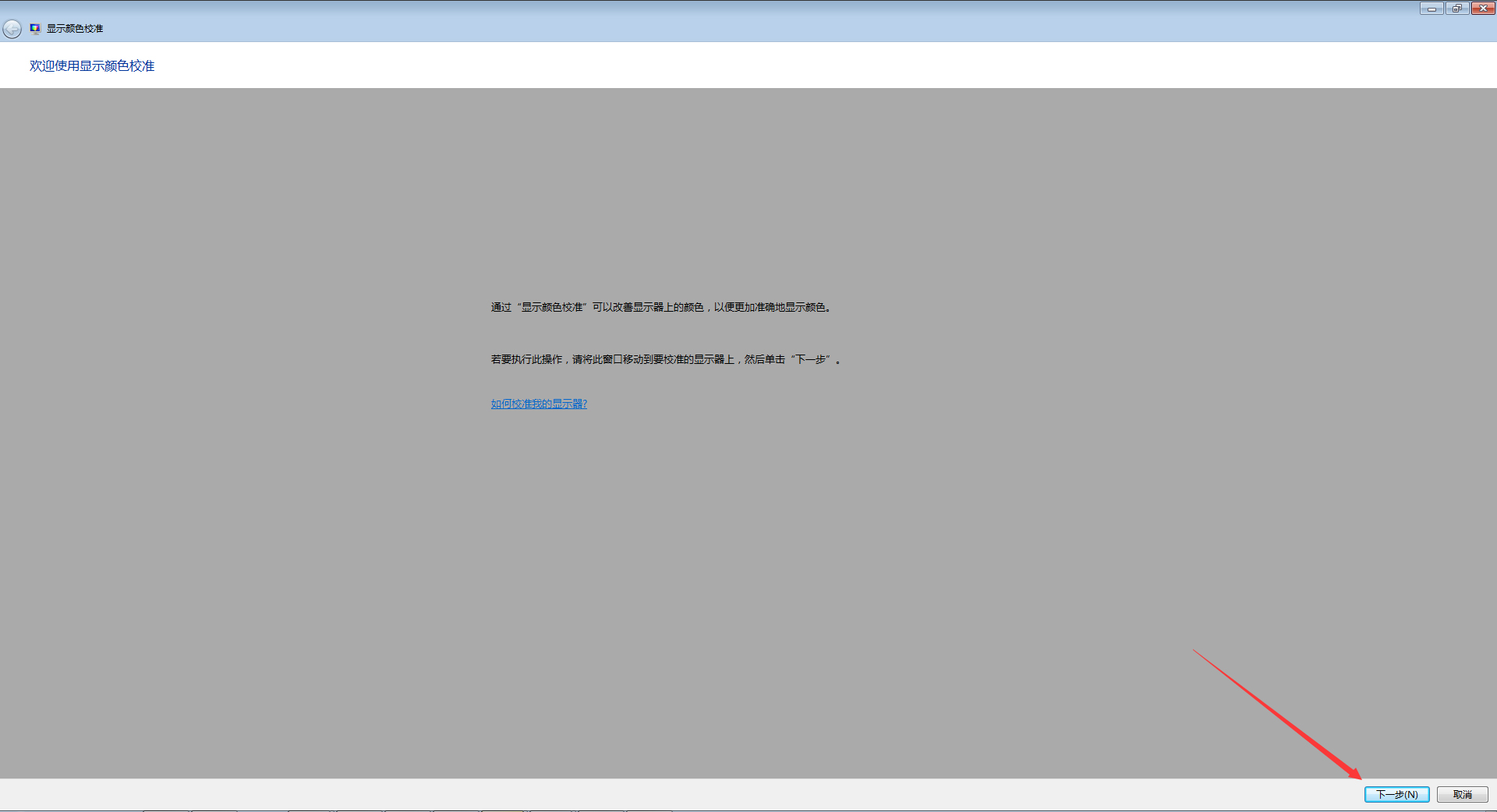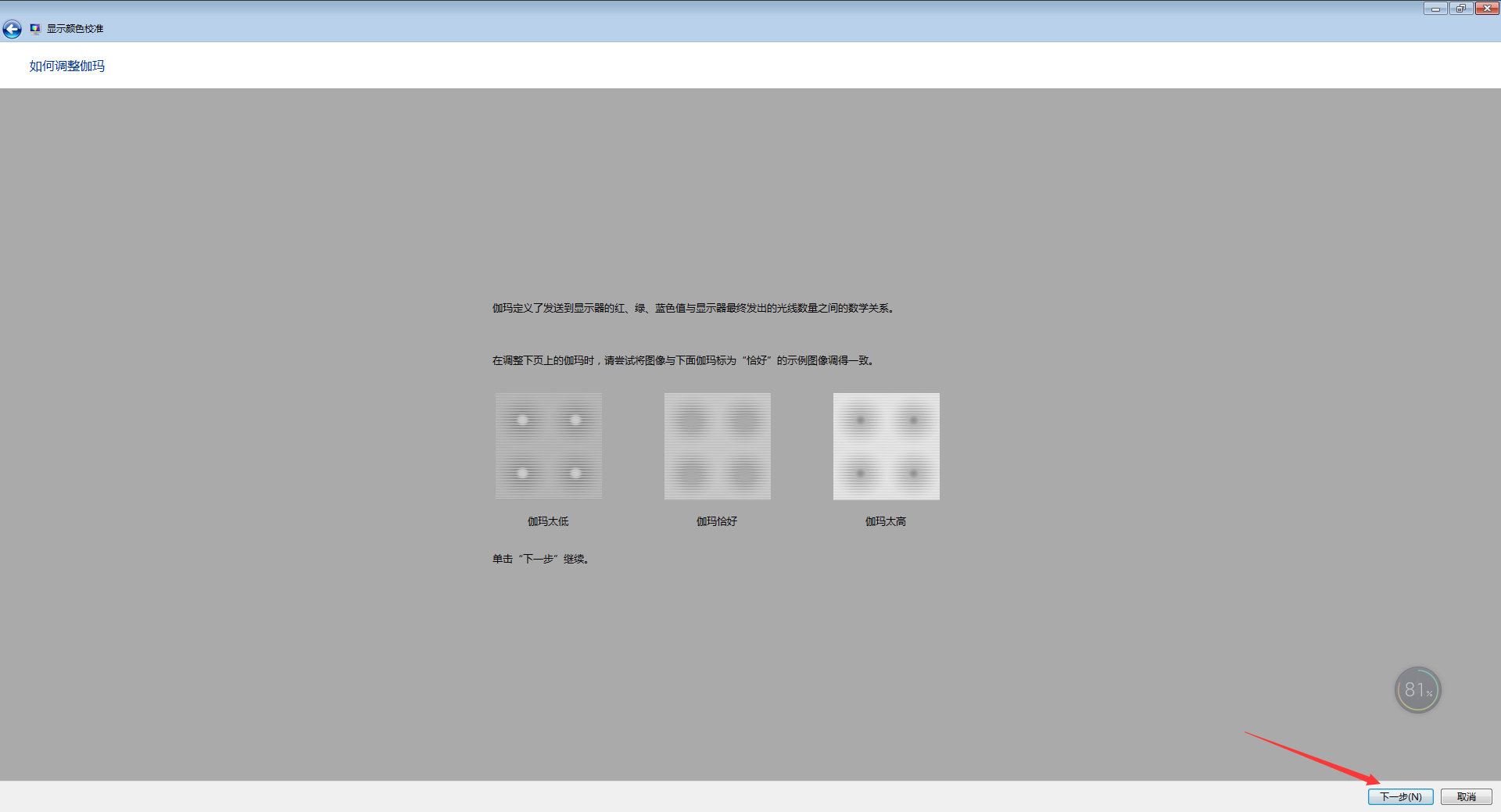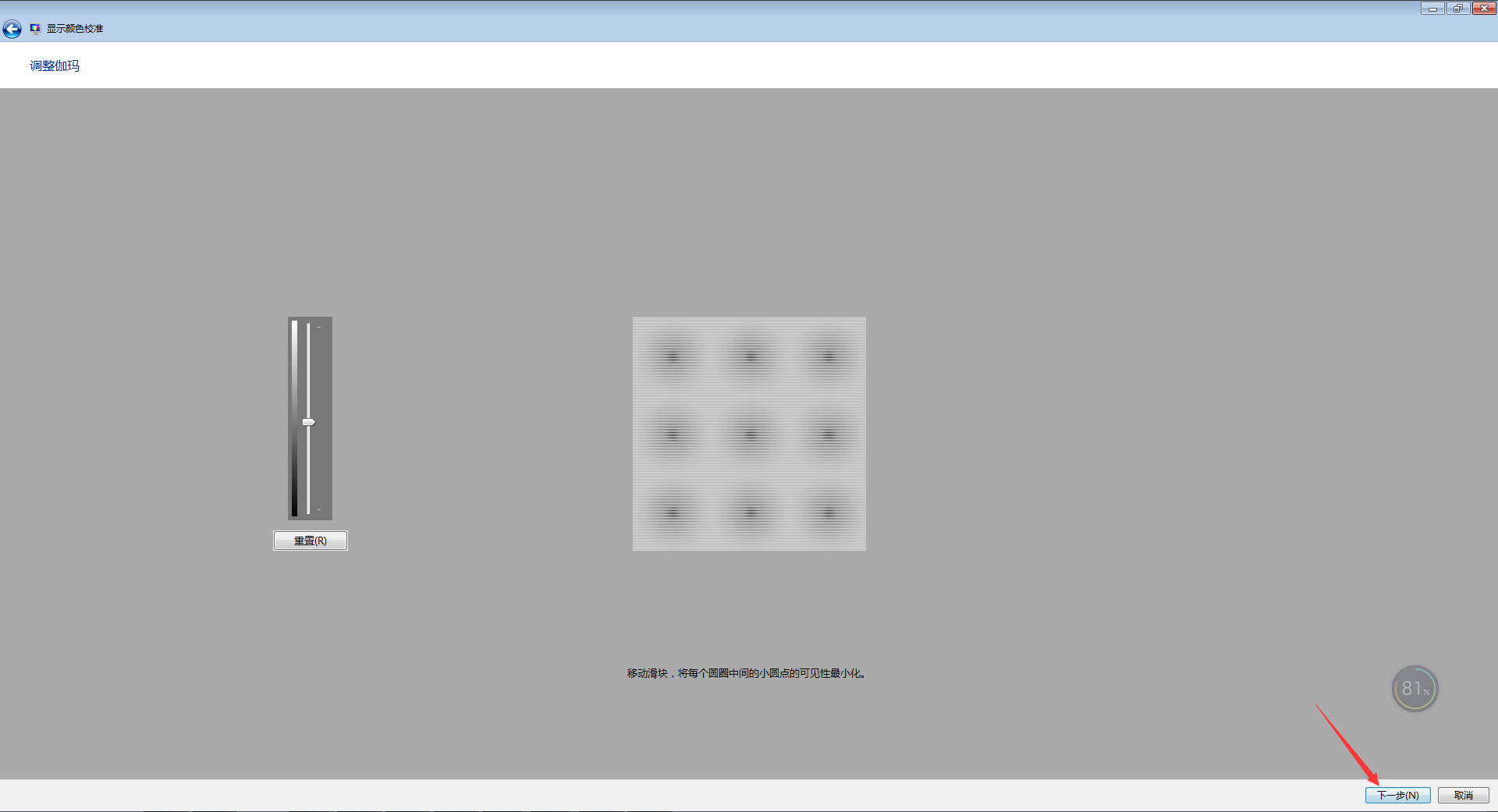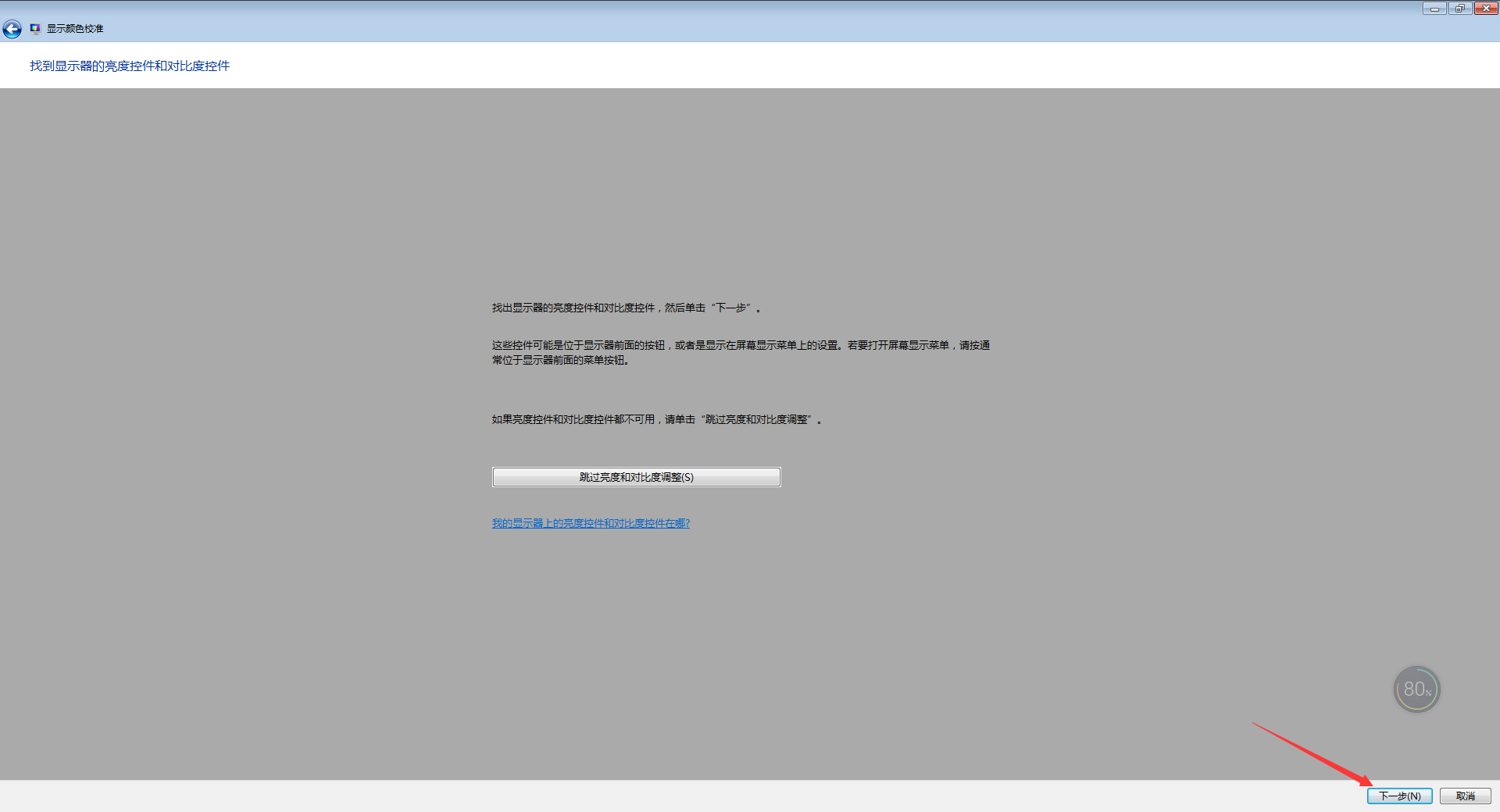怎么使用韩博士装机大师安装Win10系统?
当我们系统遇到难以解决的问题,我们可以通过系统重装来进行快速解决,如果没有安装系统的经验,我们可以通过装机工具来帮助我们,给大家推荐韩博士装机大师,功能十分的强大,下面教给大家如何使用这款系统安装Win10系统。
方法步骤
一、制作U盘启动盘
1、下载韩博士装机大师,下载完成后直接运行。在软件界面点击U盘启动选项,打开“U盘模式”;
2、然后插入U盘,勾选U盘,选择要制作的PE版本,推荐制作高级PE版本的启动U盘。然后点击一键制作启动U盘,进行U盘的制作;
3、接下来选择格式化方式,韩博士在制作启动U盘时,可以格式化U盘并保留U盘内原有的数据。然后可以选择系统进行下载并制作启动盘,韩博士提供了从xp到win10多个版本的系统,分为GHOST版和原版。在此选择GHOST版的Win10系统,无须激活。
二、重装Win10系统
1、接下来通过U盘启动快捷键,设置U盘为第一启动项,进入PE界面。根据电脑机型,选择旧机型或新机型,然后再根据电脑位数,选择进入32或64位的PE系统中;
2、接下来打开韩博士装机工具,选择目标分区,勾选U盘内的系统,点击安装系统即可开始系统重装。在此过程中请保证不断开电源,并在系统安装完成后拔掉U盘;
3、系统重装完成后,重启电脑进行系统部署,并安装相应驱动,以免驱动缺少出现系统问题。系统部署完成后,即可进入系统,系统重装完成。
相关文章
- 小白轻松学会Win10重装过程 石大师U盘重装Win10系统
- 系统之家无U盘快速安全重装Win10系统
- 小白如何重装Win10系统?系统之家镜像重装Win10系统
- 重装Win10系统后需要做什么?Win10重装系统后必须做的事
- 神舟电脑重装Win10系统教程 神舟电脑怎么重装系统win10
- 石大师U盘制作安装教程 石大师U盘重装Win10系统图文详解
- 系统之家装机大师快速重装Win10系统教程
- Win10正式版系统安装的详细步骤分享
- 电脑新手如何自己重装系统Win10?使用软件重装Win10系统的方法
- 电脑一键重新装机win10系统用什么软件
- Win10系统镜像如何直接安装?Win10系统硬盘安装教程
- win10系统下载图文教程
- win7系统重装win10系统图文教程
- 重装Win10后变卡怎么回事?重装Win10后电脑变卡解决方法
- 用U盘重装Win10系统步骤教程
- Surface Go重装Win10系统的操作方法